win7系统怎么隐藏文件夹 win7系统隐藏文件夹的操作方法
有很多用户在使用电脑的时候,经常会保存一些隐私文件在电脑中,而因为家用电脑不想被其他人看到,一般都会选择隐藏电脑文件,最近有位win7系统用户使用电脑的时候,想要设置隐藏文件,但是不知道因为怎么操作,为此非常苦恼,那么win7系统怎么隐藏文件夹呢?今天电脑系统之家u盘装机为大家分享win7系统隐藏文件的操作步骤。
隐藏文件夹操作方法:
1、鼠标右键点击想要隐藏的文件夹,选择【属性】;如图所示:
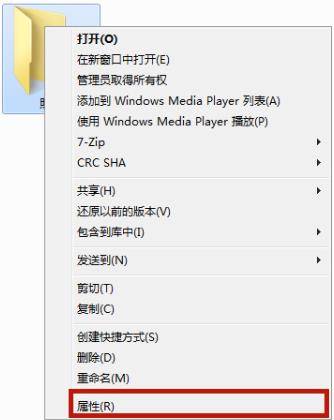
2、在【常规】中将文件夹属性改为【隐藏】;如图所示:
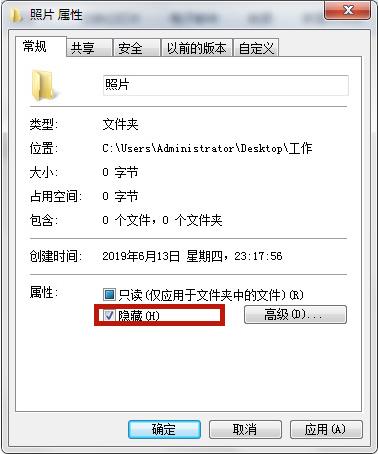
3、鼠标左键双击打开【计算机】图标;如图所示:

4、打开左上角的【组织】功能,点击下拉中的【文件夹和搜索选项】;如图所示:
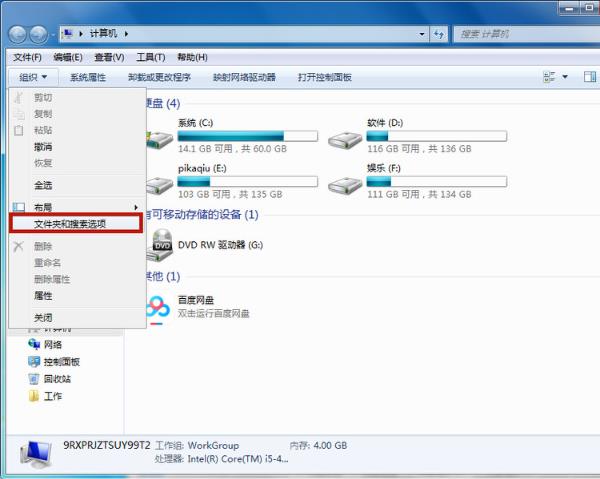
5、之后将新跳出页面中的【不显示隐藏的文件、文件夹或驱动器】勾选,并点击【应用】;如图所示:
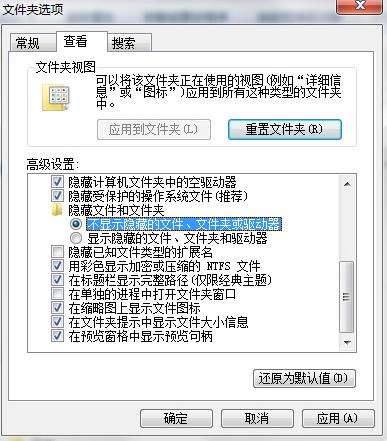
6、最后再去看属性改为隐藏的文件夹位置,已经看不到文件了。
关于win7系统隐藏文件的操作方法就为用户们分享到这边了,如果用户们使用电脑的时候想要隐藏文件,可以参考以上方法步骤进行操作哦,希望本篇教程对大家有所帮助,更多精彩教程请关注电脑系统之家官方网站。
最新推荐
-
excel怎么把一列数据拆分成几列 excel一列内容拆分成很多列

excel怎么把一列数据拆分成几列?在使用excel表格软件的过程中,用户可以通过使用excel强大的功能 […]
-
win7已达到计算机的连接数最大值怎么办 win7连接数达到最大值

win7已达到计算机的连接数最大值怎么办?很多还在使用win7系统的用户都遇到过在打开计算机进行连接的时候 […]
-
window10插网线为什么识别不了 win10网线插着却显示无法识别网络

window10插网线为什么识别不了?很多用户在使用win10的过程中,都遇到过明明自己网线插着,但是网络 […]
-
win11每次打开软件都弹出是否允许怎么办 win11每次打开软件都要确认

win11每次打开软件都弹出是否允许怎么办?在win11系统中,微软提高了安全性,在默认的功能中,每次用户 […]
-
win11打开文件安全警告怎么去掉 下载文件跳出文件安全警告

win11打开文件安全警告怎么去掉?很多刚开始使用win11系统的用户发现,在安装后下载文件,都会弹出警告 […]
-
nvidia控制面板拒绝访问怎么办 nvidia控制面板拒绝访问无法应用选定的设置win10

nvidia控制面板拒绝访问怎么办?在使用独显的过程中,用户可以通过显卡的的程序来进行图形的调整,比如英伟 […]
热门文章
excel怎么把一列数据拆分成几列 excel一列内容拆分成很多列
2win7已达到计算机的连接数最大值怎么办 win7连接数达到最大值
3window10插网线为什么识别不了 win10网线插着却显示无法识别网络
4win11每次打开软件都弹出是否允许怎么办 win11每次打开软件都要确认
5win11打开文件安全警告怎么去掉 下载文件跳出文件安全警告
6nvidia控制面板拒绝访问怎么办 nvidia控制面板拒绝访问无法应用选定的设置win10
7win11c盘拒绝访问怎么恢复权限 win11双击C盘提示拒绝访问
8罗技驱动设置开机启动教程分享
9win7设置电脑还原点怎么设置 win7设置系统还原点
10win10硬盘拒绝访问怎么解决 win10磁盘拒绝访问
随机推荐
专题工具排名 更多+





 闽公网安备 35052402000376号
闽公网安备 35052402000376号